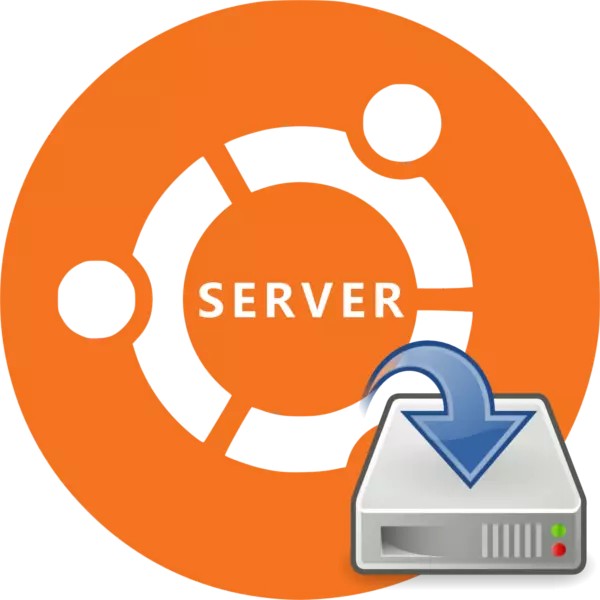
تثبيت أوبونتو Server غير يختلف كثيرا عن تركيب إصدار سطح المكتب من نظام التشغيل هذا، ولكن العديد من المستخدمين ما زالوا يخشون خاصة بهم لتثبيت إصدار خادم OS على القرص الثابت. هذا له ما يبرره جزئيا، ولكن عملية التثبيت لا يسبب أي صعوبات، إذا كنت تستخدم تعليماتنا.
تثبيت خادم أوبونتو
سوف خادم أوبونتو تكون قادرة على تثبيت على معظم أجهزة الكمبيوتر، كما يدعم نظام التشغيل الأكثر شعبية من بنيات المعالج:- AMD64.
- إنتل إلى x86.
- ذراع.
على الرغم من أن إصدار ملقم OS يتطلب حدا أدنى من السلطة PC، ومتطلبات النظام لا يمكن تفويتها:
- RAM - 128 MB.
- تردد المعالج - 300 ميغاهرتز؛
- سعة الذاكرة المحتلة هي 500 MB مع تثبيت الأساسي أو 1 GB مع كامل.
إذا كانت خصائص الجهاز تلبية المتطلبات، يمكنك الانتقال مباشرة إلى تثبيت خادم أوبونتو.
الخطوة 1: تحميل خادم أوبونتو
أولا وقبل كل شيء، سوف تحتاج إلى تحميل الصورة نفسها من قبل خادم أوبونتو لتسجيل على محرك أقراص محمول. يجب عليك التأكد التنزيلات حصريا من الموقع الرسمي لنظام التشغيل، لأنه بهذه الطريقة ستحصل على غير المعدلة والتجمع، ودون أخطاء فادحة ومع آخر التحديثات جديدة.
تحميل خادم أوبونتو من الموقع الرسمي
على الموقع يمكنك تحميل نسختين من نظام التشغيل (16.04 و 14.04) مع تقليم مختلفة (64 بت و 32 بت) من خلال الضغط على الرابط المناسب.
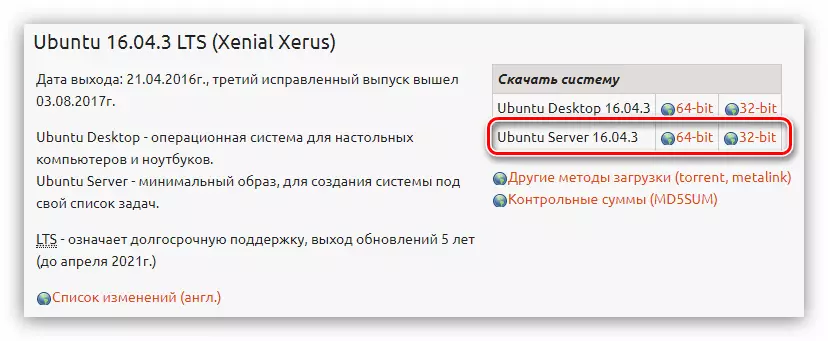
الخطوة 2: إنشاء محرك أقراص محمول للتمهيد
بعد تحميل واحد من إصدارات أوبونتو الخادم إلى جهاز الكمبيوتر، يجب عليك إنشاء محرك أقراص محمول للتمهيد. تستغرق هذه العملية ما لا يقل عن الساعة. إذا كنت لم تسجل في وقت سابق من صورة ISO على محرك أقراص فلاش USB، ثم على موقعنا هناك مقال المناسبة يتم عرض تعليمات في أي فصل.اقرأ المزيد: كيفية إنشاء تحميل محرك أقراص فلاش مع توزيعة لينكس
الخطوة 3: تشغيل PC مع فلاش درايف
عند تثبيت أي نظام تشغيل، فمن الضروري لتشغيل الكمبيوتر من محرك الأقراص الذي يتم تسجيل صورة صورة. هذه الخطوة هي أحيانا أكثر إشكالية لخبرة المستخدم، وذلك بسبب الاختلافات بين الإصدارات المختلفة من BIOS. موقعنا لديه كل المواد اللازمة، مع وصف مفصل لعملية بدء تشغيل الكمبيوتر من محرك أقراص فلاش.
قراءة المزيد:
كيفية إعداد إصدارات BIOS مختلفة للتحميل من محرك أقراص فلاش
كيفية معرفة إصدار BIOS
الخطوة 4: إعداد نظام المستقبل
مباشرة بعد إطلاق جهاز كمبيوتر من محرك أقراص فلاش، وسيكون لديك قائمة من الذي تريد لتحديد لغة المثبت:

في مثالنا، وسيتم اختيار اللغة الروسية، يمكنك تحديد لنفسك آخر.
ملاحظة: عند تثبيت نظام التشغيل، وتتم جميع الإجراءات حصرا من لوحة المفاتيح، وذلك للتفاعل مع عناصر واجهة، استخدم المفاتيح التالية: السهام، تبويب وENTER.
بعد اختيار لغة، سوف تظهر القائمة من المثبت الذي تريد فوق "تثبيت خادم أوبونتو".
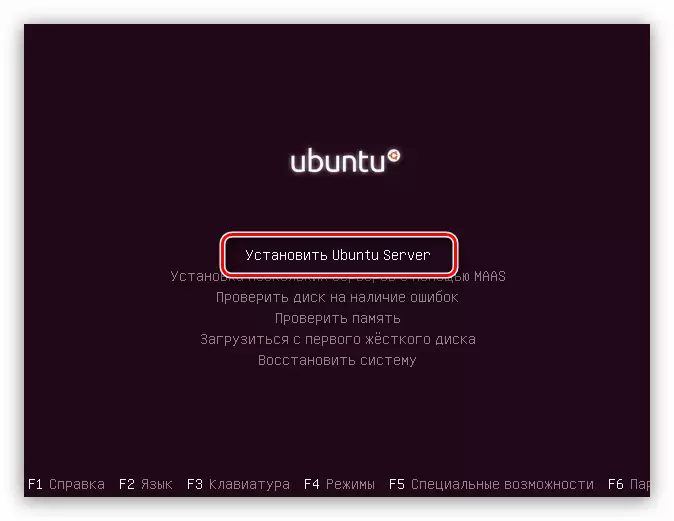
من هذه النقطة، فإن التكوين جميلة من نظام المستقبل يبدأ خلالها يمكنك تحديد الثوابت الأساسية وإدخال جميع البيانات اللازمة.
- في الإطار الأول وسوف يطلب منك تحديد بلد الإقامة. وسيتيح هذا النظام لضبط تلقائيا في المرة على الكمبيوتر، فضلا عن توطين المقابلة. إذا لم يكن هناك قائمة في بلدك، ثم انقر على زر "أخرى" - سوف قائمة دول العالم تظهر.
- وستكون الخطوة التالية هي اختيار تخطيط لوحة المفاتيح. فمن المستحسن لتحديد تخطيط يدويا عن طريق الضغط على زر "لا" واختيار القائمة المطلوبة من القائمة.
- بعد ذلك، تحتاج إلى تحديد تركيبة المفاتيح بعد الضغط على تخطيط لوحة المفاتيح سوف يتغير. في المثال، سيتم اختيار مجموعة من "البديل + التحول"، يمكنك اختيار آخر.
- التنزيلات، حيث سيتم تحميل مكونات إضافية بعد التحديد، سيكون هناك تماما طويلة الأمد:

وسيتم تحديد معدات الشبكات:

واتصال بالإنترنت هو متصل:
- في إطار إعدادات الحساب، أدخل اسم المستخدم الجديد. إذا كنت تخطط لاستخدام الخادم في المنزل، يمكنك إدخال اسم عشوائية إذا تم تثبيت لك في بعض المنظمات، ثم الرجوع إلى المسؤول.
- الآن سيكون من الضروري إدخال اسم الحساب وتعيين كلمة المرور. لاسم، استخدم السجل السفلي، وكلمة السر هي الأفضل لتثبيت استخدام أحرف خاصة.
- في الإطار التالي، انقر فوق نعم، إذا تم التخطيط خادم لاستخدامها لأغراض تجارية، إذا كان هناك أي مخاوف بشأن سلامة جميع البيانات، اضغط على "لا" زر.
- وستكون الخطوة الأخيرة من قبل التكوين يكون تعريف المنطقة الزمنية (مرة أخرى). بتعبير أدق، سيحاول النظام لتحديد تلقائيا وقتك، ولكن في كثير من الأحيان اتضح أن اتضح بشدة، وذلك في الإطار الأول، انقر فوق "لا"، وفي ثانية واحدة ستحدد بشكل مستقل الموقع الخاص بك.
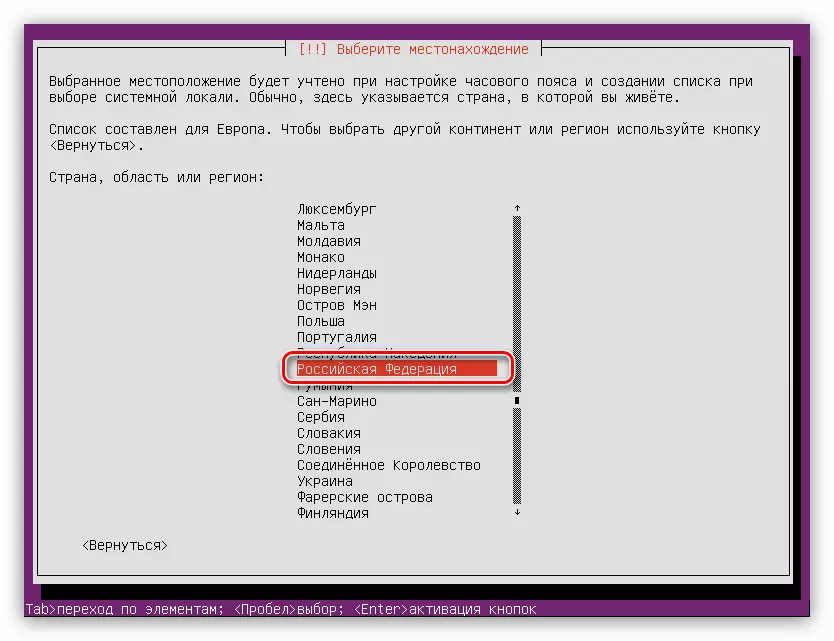
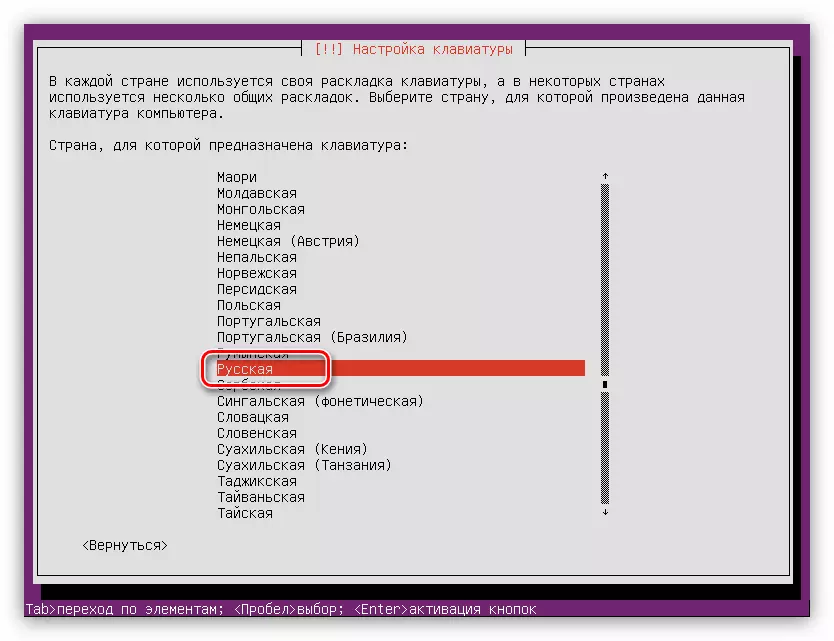
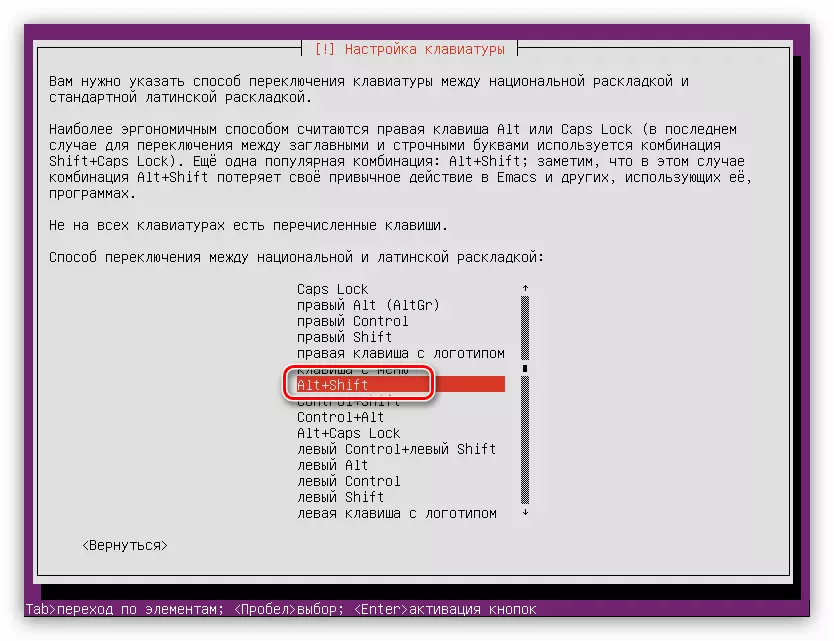

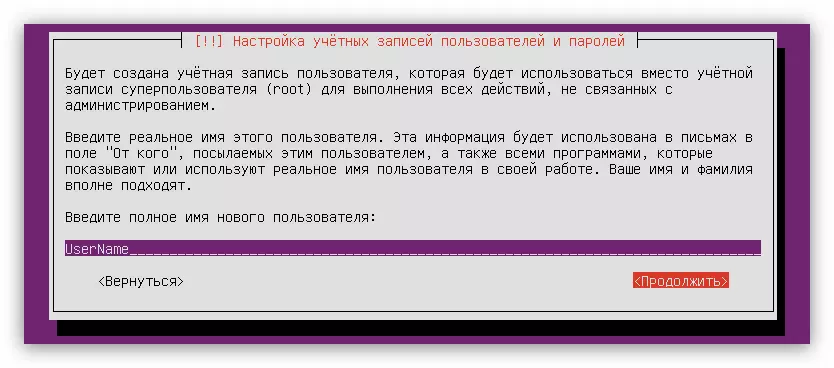
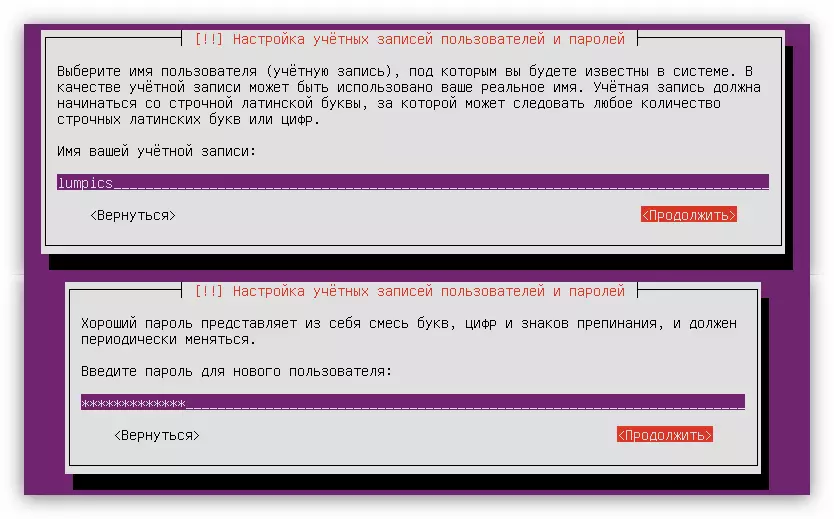
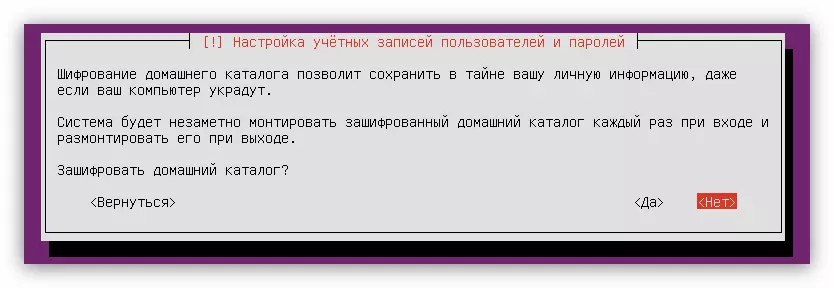
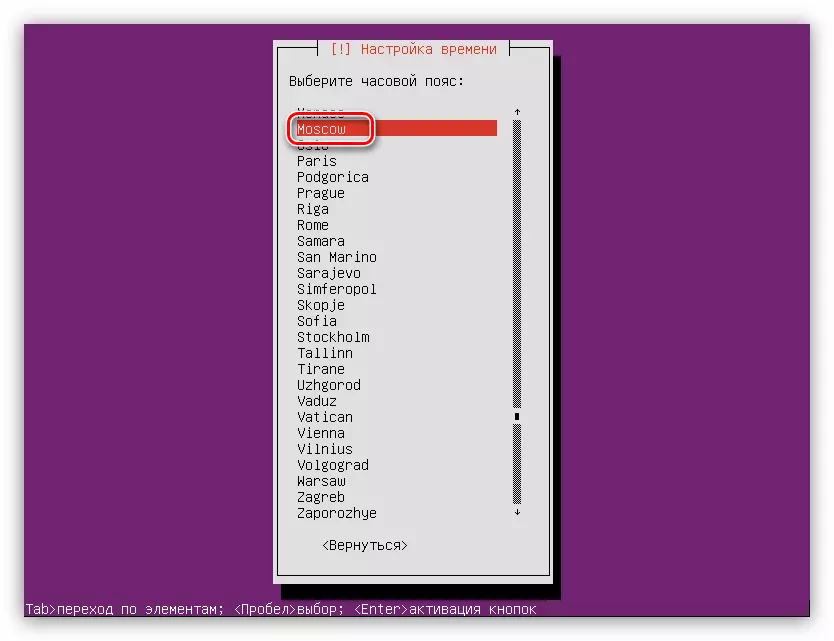
بعد أن تقدمت كل الإجراءات، ونظام مسح جهاز الكمبيوتر الخاص بك للمعدات، وإذا لزم الأمر، تنزيل المكونات المطلوبة لذلك، وبعد ذلك سيتم تحميل الأداة المساعدة القرص العلامات.
الخطوة 5: ترميز القرص
في هذه المرحلة، يمكنك الذهاب بطريقتين: بمناسبة الأقراص تلقائيا أو تفعل كل شيء يدويا. لذلك، إذا قمت بتثبيت خادم أوبونتو على قرص نظيفة أو أنك لا تهتم به، يمكنك اختيار بأمان "السيارات - استخدام القرص بأكمله" البند. عندما يكون هناك معلومات هامة على القرص أو نظام تشغيل آخر تم تثبيت، على سبيل المثال، ويندوز، فمن الأفضل أن تختار "اليدوي" البند.
علامة القرص التلقائي
بمناسبة تلقائيا القرص، تحتاج:
- حدد طريقة الترميز "تلقائي - استخدام القرص بأكمله".
- تحديد القرص الذي سيتم تثبيت نظام التشغيل.

في هذه الحالة، القرص هو واحد فقط.
- انتظر حتى الانتهاء من هذه العملية، وتأكيد خيار ترميز القرص المقترحة من خلال النقر على "العلامات والكتابة التغييرات النهاية إلى القرص."
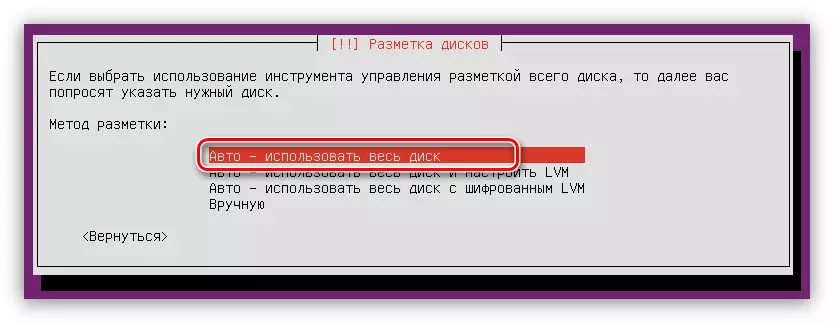
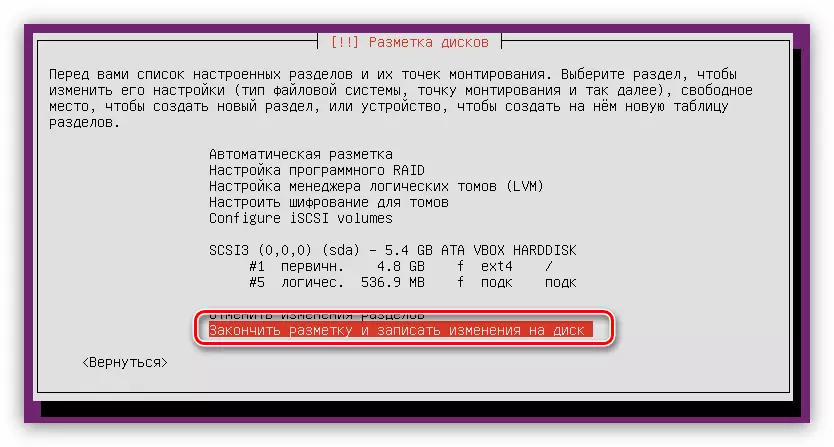
يرجى ملاحظة أن العروض العلامات التلقائي لخلق اثنين فقط من أقسام: الجذر وقسم الترحيل. إذا لم يتم استيفاء هذه الإعدادات، ثم انقر فوق "إلغاء القسم التغييرات"، واستخدام الأسلوب التالي.
قرص ترميز القرص
وضع مساحة القرص يدويا، يمكنك إنشاء مجموعة متنوعة من الأقسام التي من شأنها أن تؤدي وظائف معينة. يخلق هذا المقال العلامات المثلى لخادم أوبونتو، مما يعني أن متوسط مستوى أمن النظام.
في طريقة اختيار طريقة تحتاج إلى الضغط على "يدويا". بعد ذلك، سوف تظهر نافذة مع قائمة من كافة الأقراص مثبتة على جهاز الكمبيوتر، وأقسامها. في هذا المثال، قرص واحد وليس هناك أي حواجز في ذلك، كما أنه فارغ تماما. لذلك، اختره ثم اضغط ENTER.
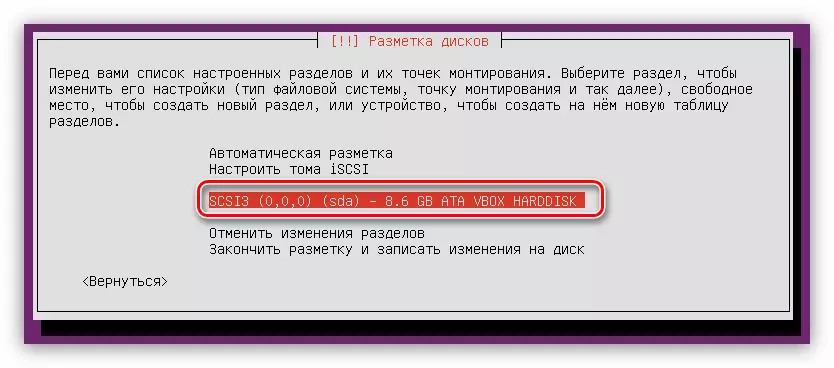
بعد ذلك، على السؤال، ما إذا كنت تريد إنشاء جدول تقسيم الإجابة الجديد "نعم".

ملاحظة: إذا كنت وضع قرص مع أقسام المتاحة بالفعل على ذلك، سوف هذه النافذة لا.
الآن، تحت اسم القرص الصلب، وسلسلة "مساحة حرة" ظهرت. فمن معه سنعمل. تحتاج أولا إلى إنشاء دليل الجذر:
- اضغط ENTER في الفقرة المساحة الحرة.
- حدد "إنشاء قسم جديد".
- تحديد حجم المساحة المخصصة تحت القسم الجذر. يذكر أن الحد الأدنى المسموح به - 500 MB. بعد الدخول، انقر فوق "متابعة".
- الآن تحتاج إلى تحديد نوع القسم الجديد. كل هذا يتوقف على مقدار ما كنت تخطط لإنشائها. والحقيقة هي أن الحد الأقصى لعدد يساوي أربعة، ولكن هذا التحديد يمكن أن يكون تجاوز من خلال إنشاء أقسام منطقية، وليس الابتدائي. لذلك، إذا كنت تخطط لتثبيت واحد فقط خادم أوبونتو على القرص الصلب، اختر البند "الأساسي" (4 أقسام هي كافية)، إذا تم تثبيت نظام تشغيل آخر قريب - "منطقي".
- عند اختيار الموقع، اتبع تفضيلاتك، فإنه لا يؤثر على أي شيء.
- في المرحلة الأخيرة، تحتاج إلى تحديد معايير أهمها: نظام الملفات، ونقطة جبل، جبل المعلمات وغيرها من الخيارات. عند إنشاء قسم الجذرية، فمن المستحسن استخدام الإعدادات المبينة أدناه في الصورة.
- بعد إدخال كافة المتغيرات، انقر فوق "إعداد اكتمال هذا الباب."

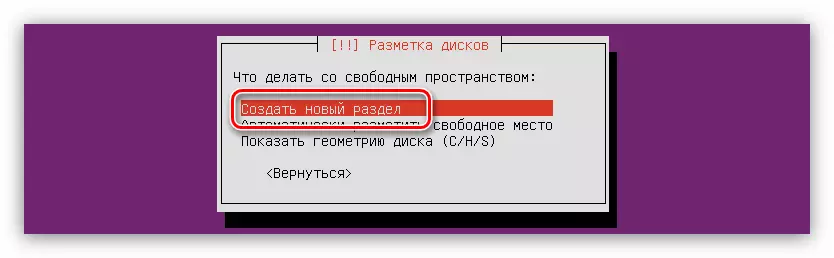
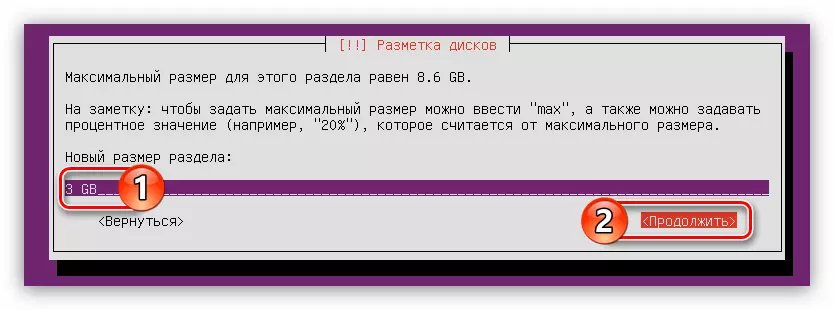



الآن يجب أن مساحة القرص الخاص بك تبدو هذه:
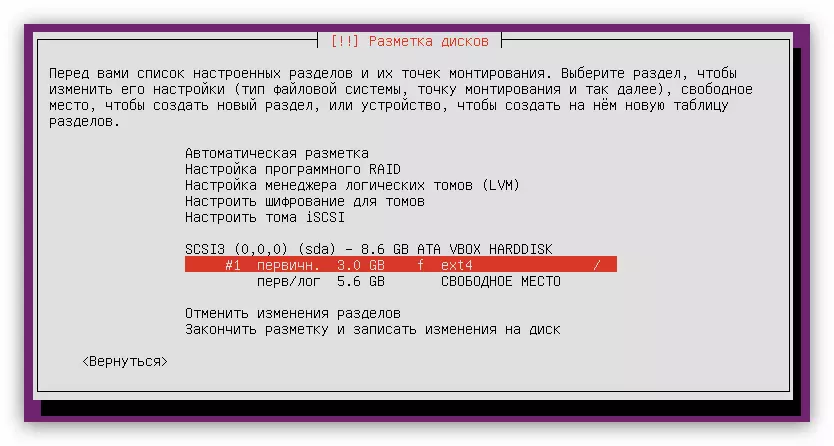
ولكن هذا لا يكفي أن وظيفة النظام عادة، تحتاج إلى إنشاء قسم للترحيل. انتهى فقط:
- البدء في إنشاء قسم جديد من خلال استكمال النقطتين الأولى من القائمة السابقة.
- تحديد مقدار مساحة القرص المخصصة مساوية لحجم ذاكرة الوصول العشوائي الخاصة بك، ثم انقر على "متابعة".
- حدد نوع القسم الجديد.
- تحديد موقعه.
- بعد ذلك، انقر على "استخدام كيف" البند ...
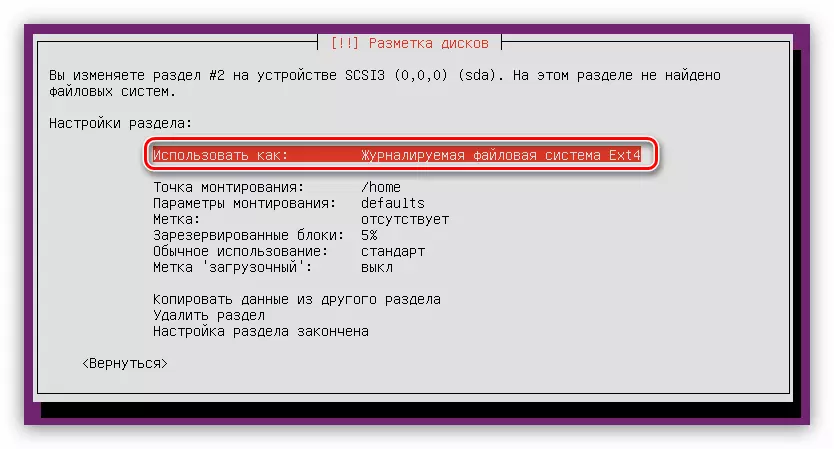
... وحدد "قسم تبديل".
- انقر "إعداد اكتمال هذا الباب."
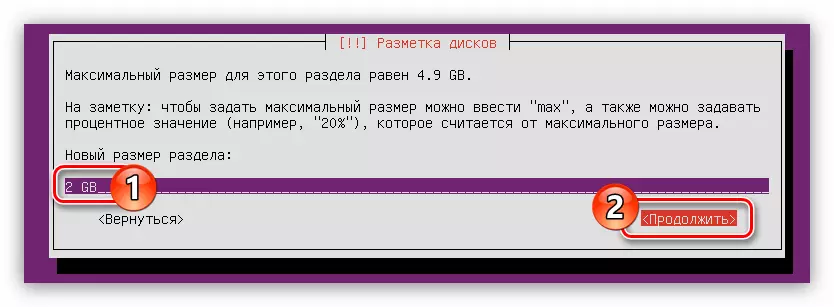
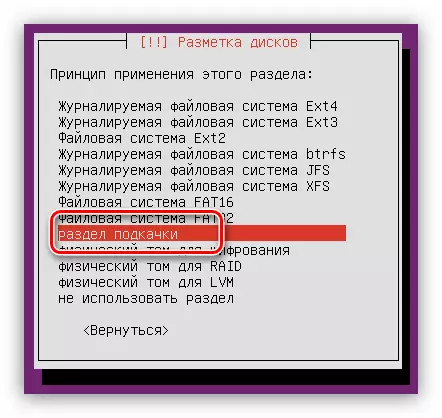
فإن الرأي العام للترميز القرص يكون هذا النوع:

يبقى فقط أن تسليط الضوء على جميع مساحة حرة تحت باب المنزل:
- اتبع النقطتين الأولى من الإرشادات لإنشاء قسم الجذر.
- في إطار تعريف حجم القسم، تحديد أقصى حد ممكن وانقر على "متابعة".
ملاحظة: يمكن العثور على مساحة القرص المتبقية في السلسلة الأولى من نفس النافذة.
- تحديد نوع القسم.
- تعيين كافة المعلمات المتبقية وفقا للصورة أدناه.
- انقر "إعداد اكتمال هذا الباب."
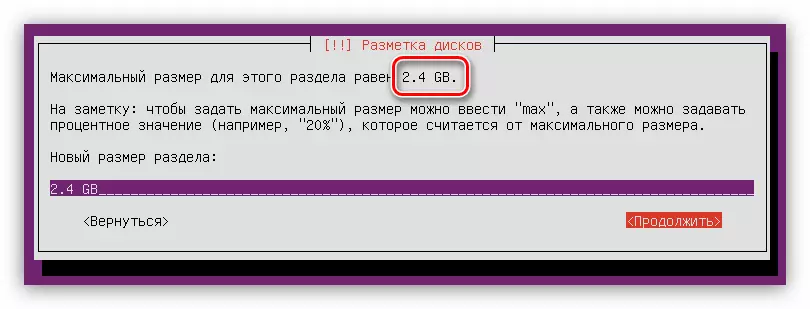

الآن القرص الكامل العلامات تبدو مثل هذا:

كما ترون، ليس هناك مساحة حرة على القرص، يمكنك استخدام ليس كل مساحة بحيث يمكنك تثبيت نظام تشغيل آخر بجانب خادم أوبونتو.
إذا كان قد تم الانتهاء من جميع أعمال بشكل صحيح وكنت راضيا عن النتيجة، ثم اضغط على "الانتهاء من الترميز والكتابة التغييرات إلى القرص."
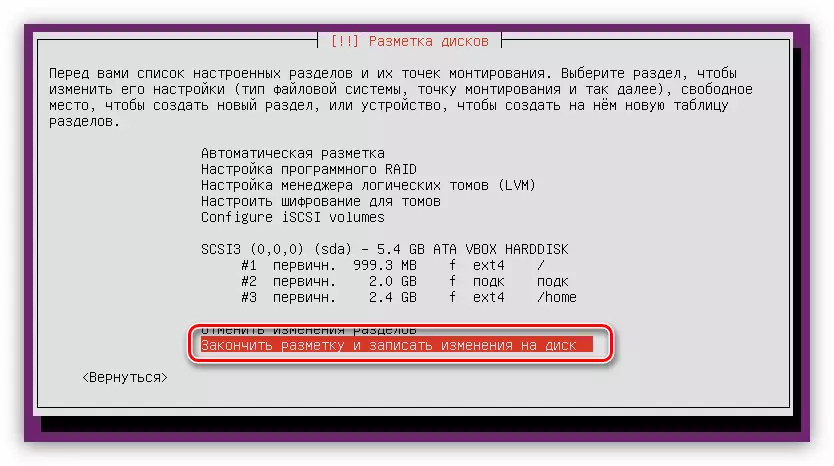
قبل البدء في هذه العملية، سيتم تقديم تقرير الذي يتم سرد كافة التغييرات التي سيتم تسجيلها على القرص. مرة أخرى، إذا استوفت جميع لك، اضغط على "نعم".

في هذه المرحلة من علامة القرص يمكن اعتبار أكثر.
الخطوة 6: استكمال التثبيت
بعد القرص وسم، تحتاج إلى تنفيذ العديد من إعدادات أكثر لجعل تثبيت كامل من نظام التشغيل أوبونتو الخادم.
- في إطار "إعداد إدارة حزمة"، حدد الملقم الوكيل ثم انقر على "متابعة". إذا لم يكن لديك خوادم، ثم انقر فوق "متابعة"، وترك الحقل فارغا.
- انتظر حتى يتم تحميل المثبت OS وتثبيت الحزم اللازمة من الشبكة.
- حدد خادم أوبونتو تحديث.
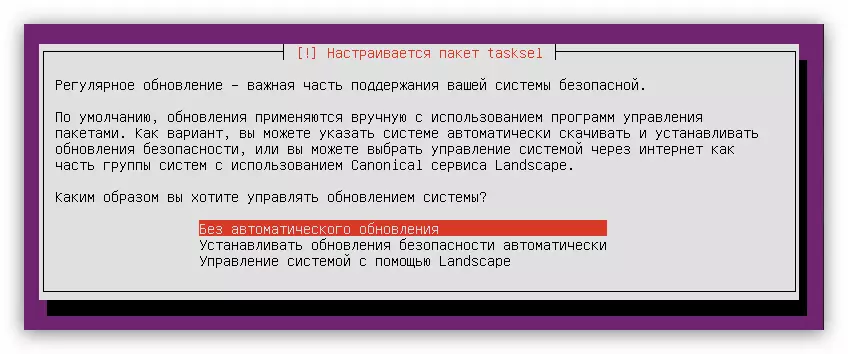
ملاحظة: لتحسين أمن النظام، لا بد من رفض لتحديث تلقائيا، وتنفيذ هذه العملية يدويا.
- من القائمة، حدد البرامج التي من شأنها أن تكون محددة مسبقا في النظام، ثم انقر على "متابعة".
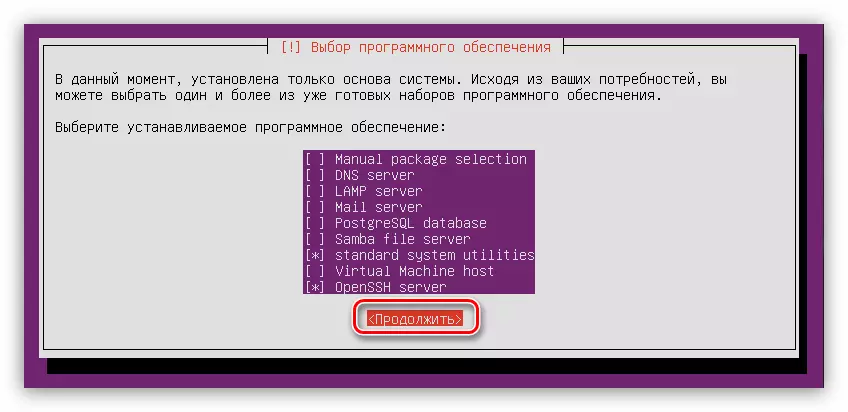
من اللائحة بأكملها فمن المستحسن للاحتفال "أدوات النظام ستاندرد" و "المفتوح الخادم"، ولكن على أي حال يمكن تركيبها بعد اكتمال التثبيت.
- انتظر حتى نهاية عملية تحميل وتثبيت البرامج التي تم اختيارها من قبل.
- تثبيت محمل نظام GRUB. لاحظ أنه عند تثبيت خادم أوبونتو على قرص نظيفة، وسيتم عرض لتثبيته في سجل التمهيد الرئيسي. في هذه الحالة، اختر "نعم".
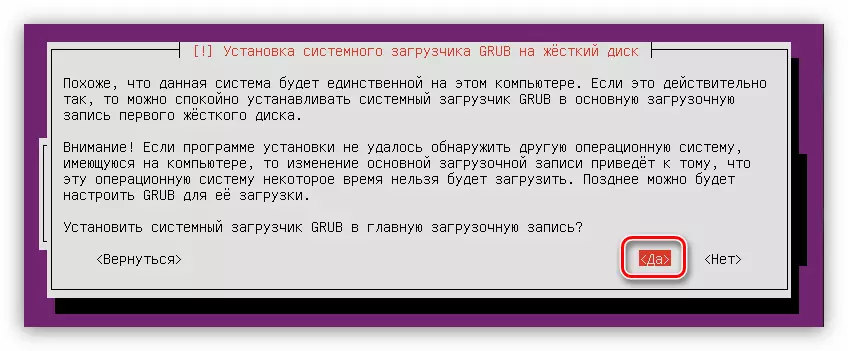
إذا كان نظام التشغيل الثاني على القرص الصلب، وتظهر هذه النافذة، ثم اختيار "لا"، وتحديد سجل التمهيد نفسك.
- في المرحلة الأخيرة في "الانتهاء من تركيب" نافذة، تحتاج إلى استخراج محرك أقراص التي تم تثبيت التثبيت، وانقر على زر "متابعة".
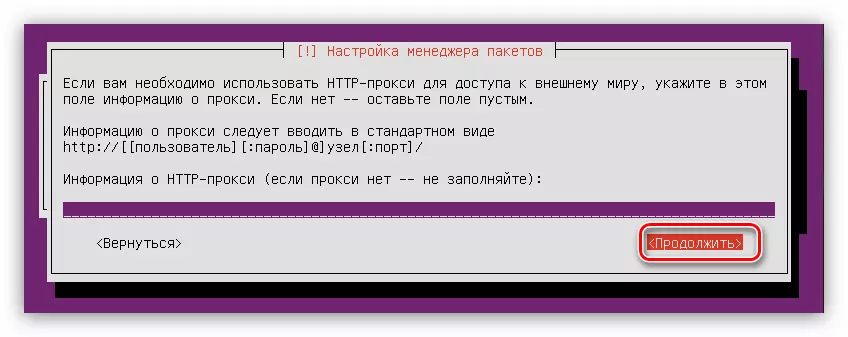
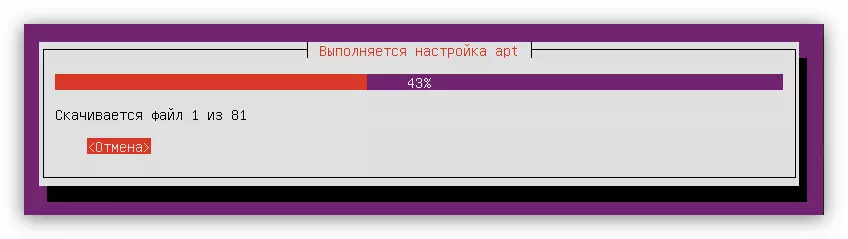
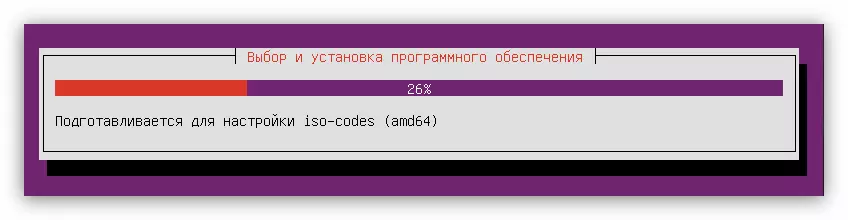

استنتاج
وفقا لنتائج التعليم، سيتم إعادة تشغيل الكمبيوتر وسوف القائمة الرئيسية لنظام التشغيل أوبونتو الخادم تظهر على الشاشة، والتي تريد إدخال اسم المستخدم وكلمة المرور المحددة أثناء التثبيت. يرجى ملاحظة أن كلمة المرور لا تظهر عند الدخول.
